6 способов исправить мигающий логотип на iPhone или iPad (2020)
Вы застряли на мигающем логотипе Apple при запуске iPhone или iPad?
Действительно неприятно, когда вы не можете использовать свой iPhone или iPad. Сегодня эти устройства являются незаменимыми инструментами для работы или учебы. Но что больше всего расстраивает? Тратите свое драгоценное время на решение этой проблемы вместо того, чтобы продуктивно работать или учиться.
Так почему же это происходит с вашим устройством? Возможно, вы обновили программное обеспечение, но в результате возникли ошибки. Другие, возможно, пытались модифицировать программное обеспечение, например, взломать джейлбрейк. Но худшее, что может случиться, — это неисправный аппаратный компонент.
Не волнуйтесь, потому что мы позаботились об этом сегодня. Наше быстрое и простое руководство поможет вам исправить мигающий логотип на вашем iPhone или iPad. Надеемся, вы найдете нужное решение до того, как дойдете до конца статьи.
Давайте начнем!
1. Встряхните устройство.
Это было упомянуто некоторыми пользователями на Сообщество поддержки Apple страница, на которой они пытались встряхнуть свой iPhone или iPad. Они могут слышать и чувствовать, что внутри их устройства что-то болтается. Другие подозревают, что проблема связана с компонентом аккумулятора или самим аккумулятором.
После этого их iPhone или iPad смог успешно запуститься. Конечно, это всего лишь немедленный обходной путь, позволяющий вам получить доступ к своему устройству.
Чтобы исправить это навсегда, вам понадобится помощь сертифицированного специалиста Apple. Для этого перейдите к последнему способу этой статьи.
2. Зарядите устройство.
Возможно, вы работаете от почти разряженной батареи, и ваше устройство не смогло выдержать процесс запуска. Для этого вам необходимо заряжать свой iPhone или iPad не менее 30 минут. После этого попробуйте запустить его снова.
Если ваша батарея разряжается намного быстрее, значит, у вас аккумулятор с истекшим сроком годности. Для замены батареи см. последний метод этой статьи.
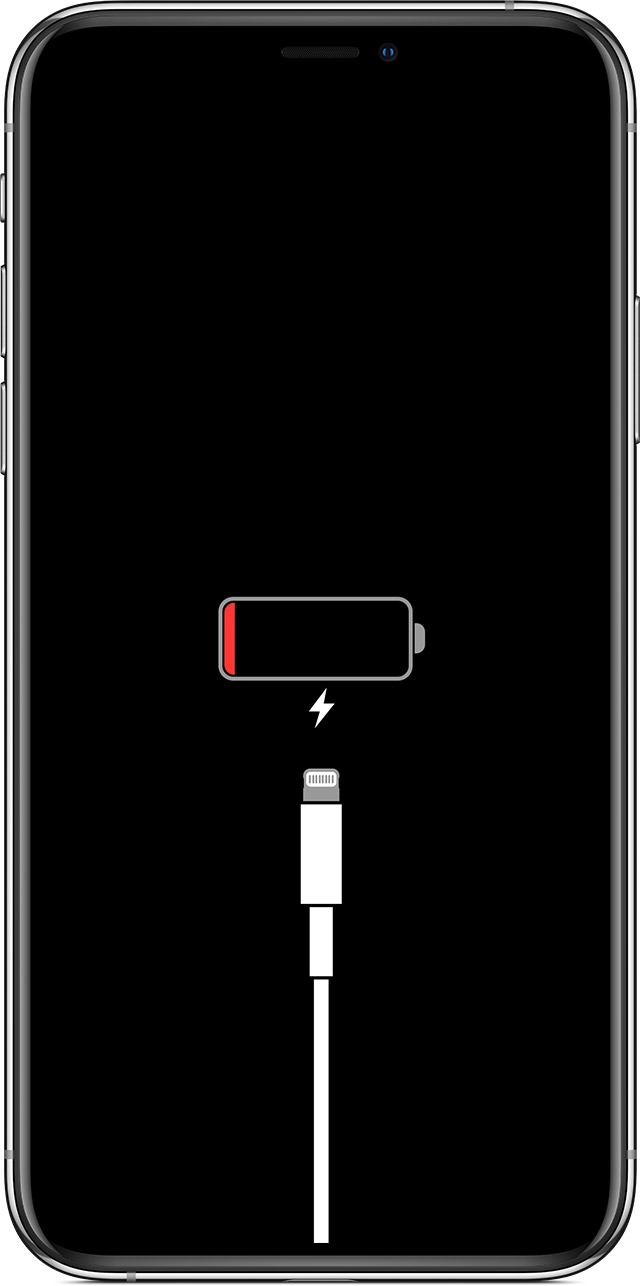
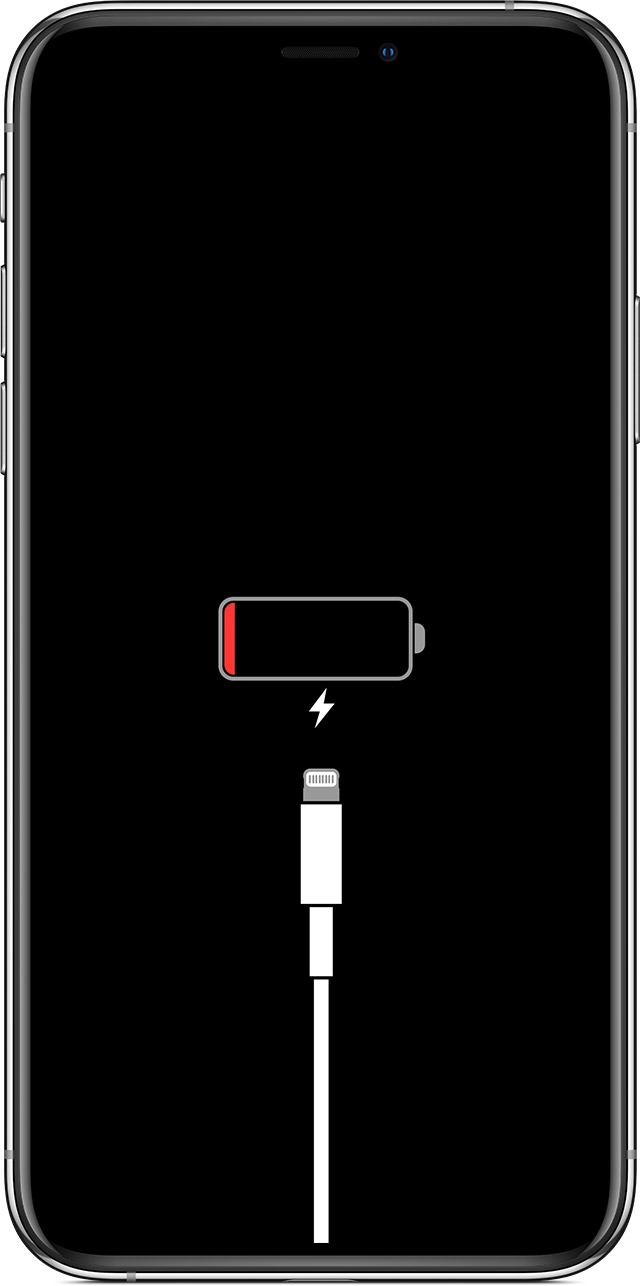
3. Выполните принудительный перезапуск.
Иногда ваш iPhone или iPad выходит из строя из-за огромного количества задач. Это происходит, когда вы оставляете устройство включенным в течение длительного времени.
Чтобы это исправить, вам необходимо разгрузить устройство, выполнив процесс перезагрузки. После этого ваше устройство должно запуститься нормально, как и раньше.
Вот как это можно сделать на последних моделях iPhone или iPad:
- Сначала нажмите и отпустите кнопку увеличения громкости.
- Затем сразу нажмите и отпустите кнопку уменьшения громкости.
- Теперь нажмите и удерживайте боковую кнопку, пока не появится логотип Apple.
- Наконец, укажите свой пароль, если применимо, во время запуска.
Этот метод будет работать на всех последних моделях iPhone и iPad, на которых нет кнопки «Домой». Это модели iPhone 11, iPhone X, iPhone 8 и iPad 2018 года. Если у вас более старые модели этих устройств, узнайте больше о том, как принудительно перезагрузить айфон или iPad.
4. Восстановление с помощью режима восстановления.
Вы можете увидеть мигающий логотип на своем iPhone или iPad, поскольку на нем может быть повреждена операционная система. Обычно это вызвано неудачным обновлением или незаконным изменением кодов программного обеспечения. Но не волнуйтесь, вы всегда можете восстановить его до работоспособного состояния с помощью компьютера.
Для выполнения этого процесса вам понадобится Искатель приложение на вашем macOS Catalina или iTunes приложение в вашей ОС macOS Mojave или Windows.
Вот как вы можете это сделать:
- Подключите свой iPhone или iPad к компьютеру с помощью USB-кабеля.
- Затем предоставьте свой пароль или следуйте инструкциям на экране, если вас попросят доверять этому компьютеру.
- Затем найдите свой iPhone или iPad с помощью приложения Finder или iTunes на своем компьютере.
- Теперь прокрутите вниз до раздела «Резервные копии» и нажмите «Восстановить резервную копию». Если там написано, что ваше программное обеспечение слишком старое, узнать, что делать.
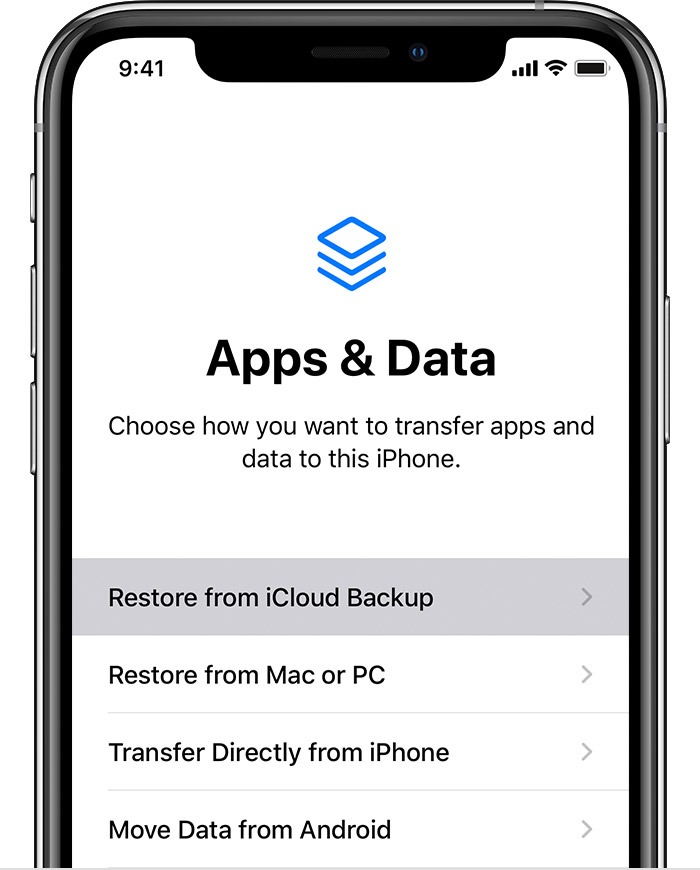
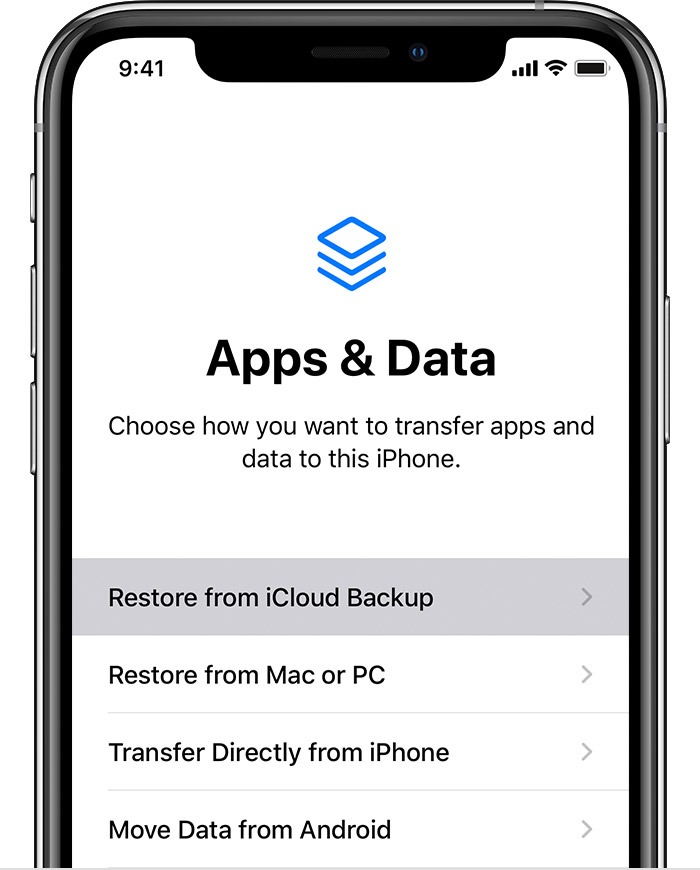
- После этого выберите дату резервной копии, которую вы сделали, когда ваше устройство работало.
- Нажмите кнопку «Восстановить» и дождитесь завершения процесса. Если ваш резервная копия зашифрованаукажите пароль.
- Наконец, оставьте устройство подключенным до тех пор, пока оно не перезагрузится и не синхронизируется с вашим компьютером.
Вы всегда можете восстановите заводские настройки вашего устройства если этот процесс не удался. Для этого вернитесь к шагам с 1 по 3, а затем выберите опцию «Восстановить iPhone или iPad» в разделе «Программное обеспечение». Затем следуйте остальным инструкциям на экране.


5. Восстановитесь с помощью режима DFU.
Существует продвинутый способ восстановления или восстановления вашего iPhone или iPad в чехле. Способ 4 не работает.
DFU или обновление прошивки устройства позволяет восстановить ваше устройство, даже если ваш iPhone или iPad не запускается. Но прежде чем сделать это, убедитесь, что ваш Мак обновлен или используйте последняя версия iTunes приложение.
Вот как вы можете это сделать в соответствии с Поддержка Apple:
- Подключите свой iPhone или iPad к компьютеру с помощью USB-кабеля.
- Затем запустите Искатель приложение на вашем macOS Catalina или iTunes приложение в вашей ОС macOS Mojave или Windows.
- Теперь выполните следующий метод, чтобы перевести ваш iPhone или iPad в режим восстановления:


- На iPhone 8 или более поздних версиях сразу нажмите и отпустите кнопку увеличения громкости. Затем нажмите и сразу же отпустите кнопку уменьшения громкости. Затем нажмите и удерживайте боковую кнопку, пока не появится экран режима восстановления.
- На iPhone 7 и 7 Plus одновременно нажмите и удерживайте кнопки уменьшения громкости и боковые (или верхние) кнопки, пока не появится экран режима восстановления.
- На iPad с Face ID сразу нажмите и отпустите кнопку увеличения громкости. Затем нажмите и сразу же отпустите кнопку уменьшения громкости. Затем нажмите и удерживайте верхнюю кнопку, пока она не перезагрузится и не отобразится экран режима восстановления.
- На более ранних устройствах Apple с кнопкой «Домой», таких как iPad и iPhone 6s, одновременно нажмите и удерживайте кнопки «Домой» и боковую (или верхнюю) кнопки, пока не появится экран режима восстановления.
- Следующий, найди свое устройство на своем компьютере и выберите параметр «Обновить», когда появится всплывающее сообщение о восстановлении или обновлении.
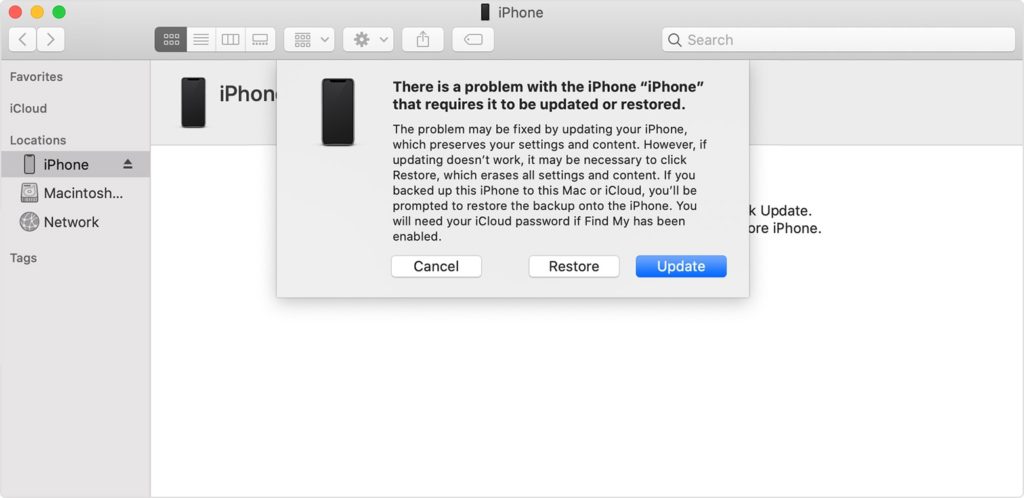
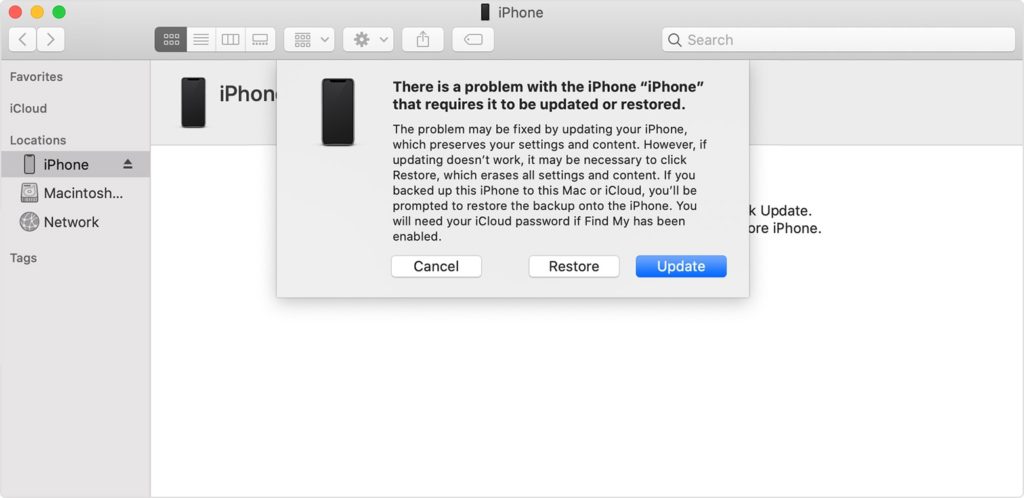
- Дождитесь завершения загрузки, даже если ваше устройство выйдет из экрана режима восстановления. После завершения просто повторите шаг 3.
- Наконец, когда процесс обновления завершится, вы можете настройте свое устройство как новые или восстановить данные из резервной копии предыдущим способом.
Если процесс обновления не удался, вы можете повторить шаги с 1 по 3 и вместо этого выбрать опцию «Восстановить» на шаге 4. Но этот процесс удалит все ваши данные и восстановит заводские настройки вашего устройства по умолчанию. Как и в шаге 8, вы можете настроить свое устройство как новое или восстановить данные из резервной копии после завершения процесса.
6. Получите помощь от экспертов.
Возможно, вы не захотите рисковать своим устройством, выполняя процесс восстановления на вашем iPhone или iPad. Мы понимаем, что некоторые из вас не уверены в таких технических вещах.
Не волнуйтесь, вы можете поручить сертифицированному специалисту Apple выполнить эти процессы за вас. Их услуги доступны в вашем ближайший Apple Store.


Но если проблема не устранена, есть вероятность, что у вас неисправное оборудование. В зависимости от вашего варианты гарантиивашему устройству может потребоваться замена аппаратного компонента или блока.
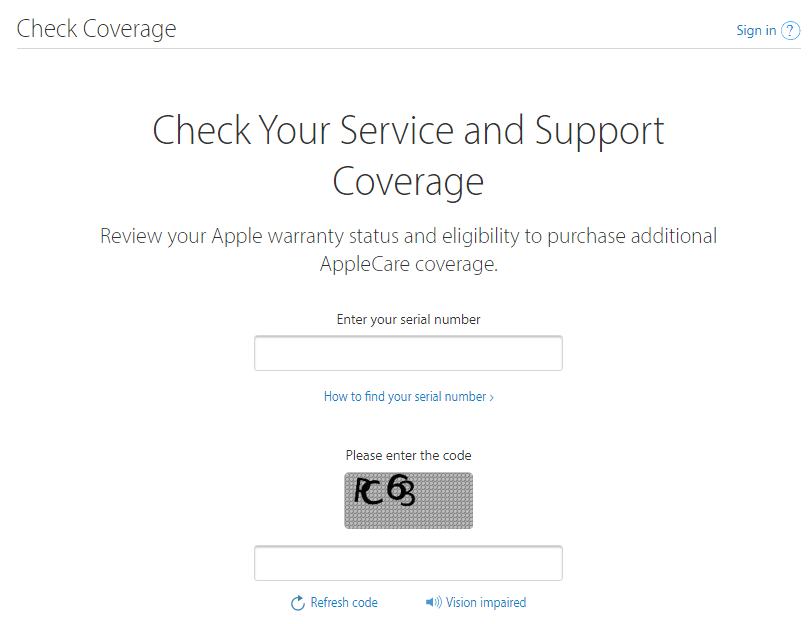
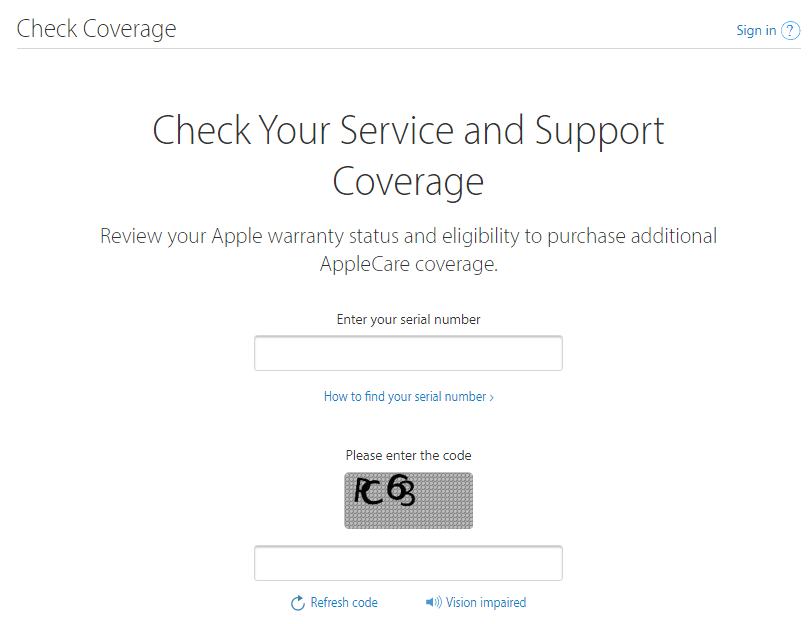
Если вам нужна поддержка премиум-класса и расширенная гарантия, обязательно ознакомьтесь с Уход за яблоками.
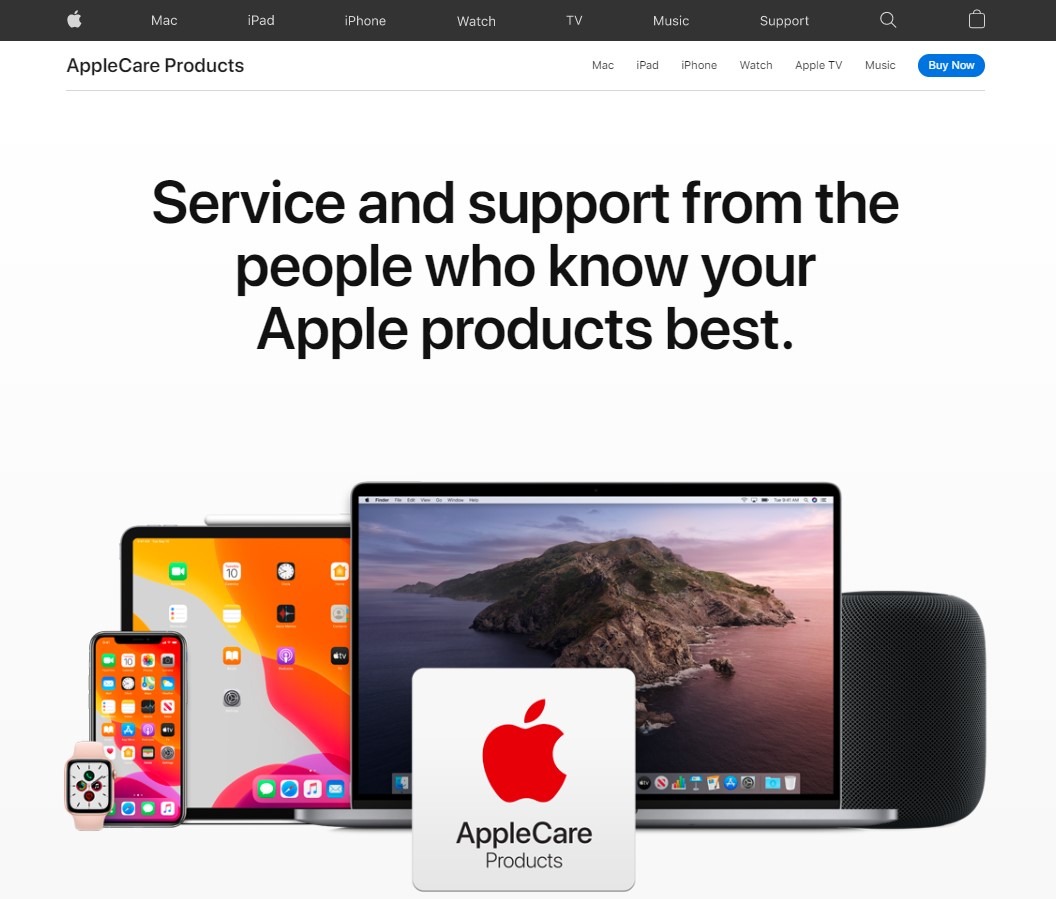
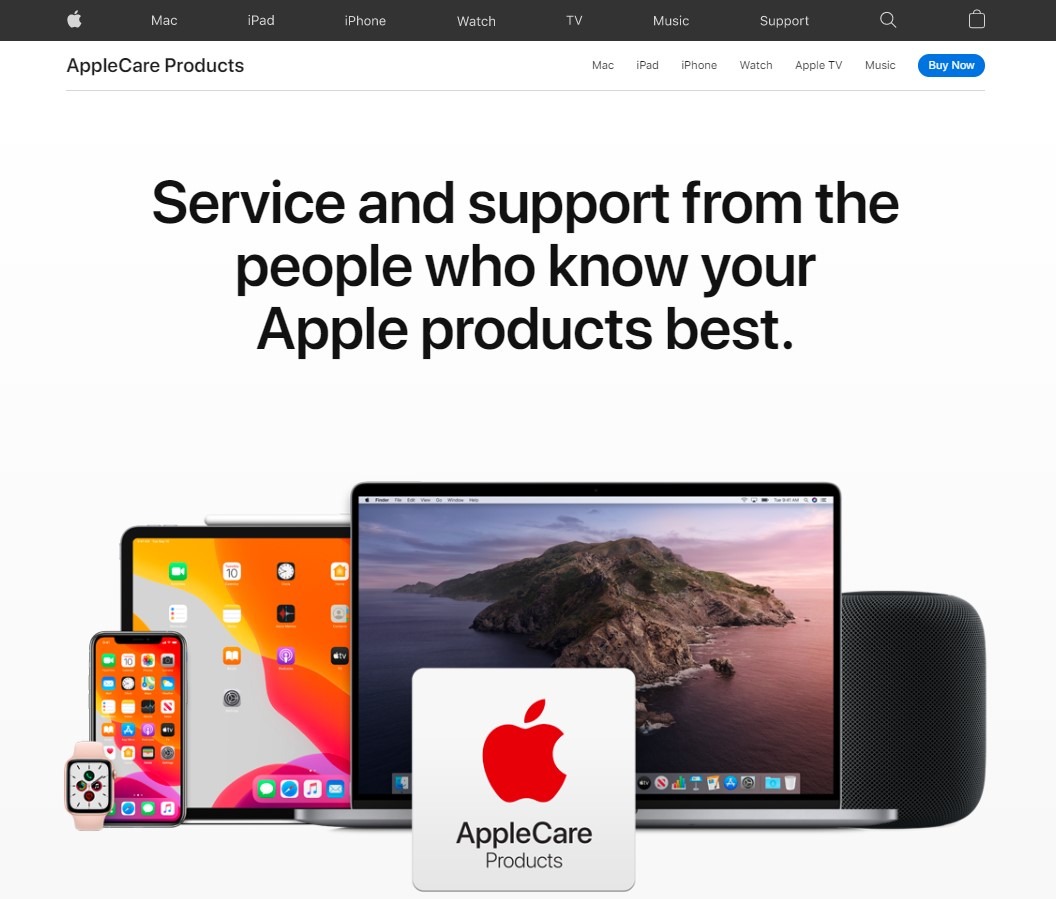
Заканчивая эту статью, мы надеемся, что вы смогли узнать, как исправить мигающий логотип на вашем iPhone или iPad. Не забывайте заботиться о своих устройствах, потому что в такие времена они вам понадобятся больше. Если у вас есть вопросы по этой теме, пожалуйста, оставьте комментарий ниже. Будьте все в безопасности!
Если это руководство помогло вам, поделитесь им. 🙂





